Представљамо аутоматско спремање за Мицрософт Оффице 2016

АутоСаве је нова функција која спрема измене у Оффице документима у реалном времену у ОнеДриве и СхареПоинт. Погледајмо како то омогућити и све детаље око тога како функционише.
Догодило се свима нама Сати рада изгубљени јер смо заборавили да сачувамо свој рад. Таман кад је све савршено, ЦРАСХ. Све је нестало. Па, имам добре вести за вас и то се зове Мицрософт Оффице АутоСаве!
Аутоматско спремање је ново представљено у оквиру ажурирања за јули 2017. (верзија 1707 буилд 8236.кккк) за претплатнике Оффице 365. Према Мицрософту:
Штедите рано, штедите често сада је ствар прошлости. Оффице АутоСаве штеди на сваких неколико секунди тако да не морате!
Укључено у Екцел 2016 и Поверпоинт 2016,нова функција аутоматског спремања не само да чува ваш документ сваких неколико секунди, већ зависно од тога шта радите, користи и једноставан сучеље за повратак на претходне верзије датотека.
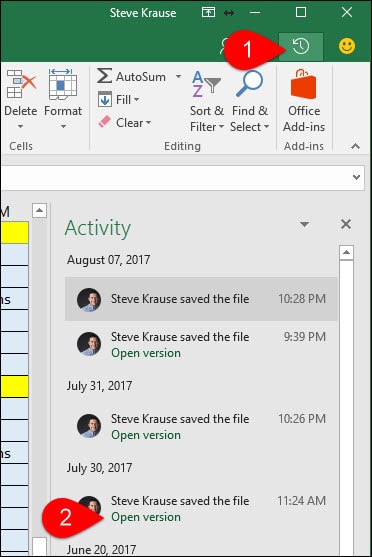
Како да омогућим аутоматско спремање?
Ако сте ажурирали ажурирање за јули 2017.,Аутоматско спремање је подразумевано омогућено када сачувате датотеку у ОнеДриве, ОнеДриве фор Бусинесс или Схарепоинт Онлине. Још једна лепа карактеристика програма АутоСаве је та што вам омогућава сарадњу с другим корисницима који такође уређују датотеку. Пошто се датотека аутоматски чува, све промене које ће се извршити видеће сви корисници готово одмах.
Шта, где је датотека> Сачувај као отишла?
Као што сам рекао раније, ово је масивна промена јер не само да додаје АутоСаве заштиту, већ мења и мени Филе. Наредба Саве Ас је замењена са Сачувате копију команда.
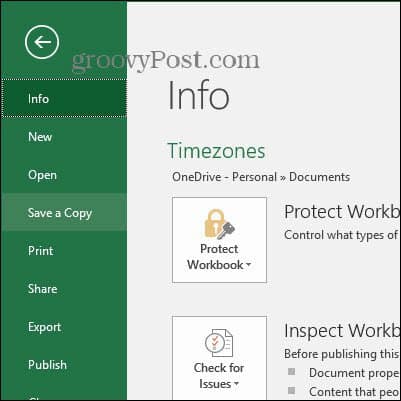
Упозорење: Будући да се промене одмах уносе у датотеку након што је почнете са уређивањем, важно је да употребите Сачувате копију наредбу ако не желите да измените оригиналну датотеку.
Не видим аутоматско спремање. Шта није у реду?
Може бити неколико проблема:
- Да ли користите најновију исправку из Мицрософт Оффице-а? Покрените поступак ручног ажурирања за Мицрософт Оффице да бисте проверили да ли сте потпуно ажурирани.
- Да ли сте претплатник Оффице 365? Ако не, топло препоручујем. Само 1 ТБ простора Онедриве невероватна је за прављење резервних копија датотека и фотографија са свог мобилног уређаја.
- Ако се документ чува на вашем локалном рачунару, Аутоматско спремање ће бити онемогућено. Да бисте то омогућили, морате да сачувате свој документ у ОнеДриве, ОнеДриве фор Бусинесс или Схарепоинт Онлине.
- Пазите да не користите старији формат датотеке попут .клс, .ппт или .доц. На пример, сачувајте Екцел датотеку као .клск и видите да ли то решава проблем.
Шта се догоди када кликнем на склопку Аутоматско спремање и искључим је?
Аутоматско спремање више неће чувати ваш документ док уносите измене. Уместо тога, морат ћете кликнути на икону Спреми или кликните Датотека> Сачувај.
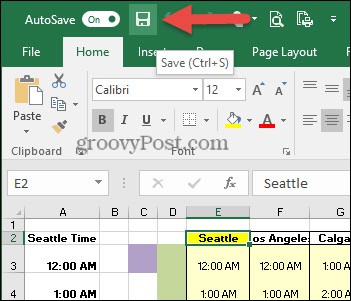










Оставите коментар